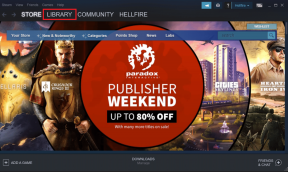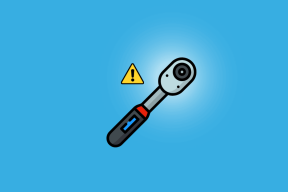Ako opraviť nefunkčnosť aplikácie Google v systéme Android
Rôzne / / November 28, 2021
Aplikácia Google je neoddeliteľnou súčasťou systému Android a je predinštalovaná vo všetkých moderných zariadeniach so systémom Android. Ak používate Android 8.0 alebo vyšší, musíte byť oboznámení s touto užitočnou a výkonnou aplikáciou Google. Jeho multidimenzionálne služby zahŕňajú vyhľadávací nástroj, osobného asistenta s AI, informačný kanál, aktualizácie, podcasty atď. The Aplikácia Google zhromažďuje údaje z vášho zariadenia s vaším povolením. Údaje, ako je vaša história vyhľadávania, hlasové a zvukové nahrávky, údaje aplikácií a kontaktné informácie. Pomáha to spoločnosti Google poskytovať vám prispôsobené služby. Napríklad Panel Google Feed (panel úplne vľavo na vašej domovskej obrazovke) sa aktualizuje o články správ, ktoré sú pre vás relevantné, a Asistent sa neustále zlepšuje a ak lepšie porozumiete svojmu hlasu a prízvuku, vaše výsledky vyhľadávania sú optimalizované tak, aby ste rýchlejšie a viac našli to, čo hľadáte ľahko.
Všetky tieto služby vykonáva jedna aplikácia. Bez nej je nemožné si predstaviť používanie Androidu. Keď som to povedal, je to skutočne frustrujúce, keď Aplikácia Google alebo ktorákoľvek z jej služieb, ako napríklad Asistent alebo Panel rýchleho vyhľadávania, prestane fungovať. Je ťažké uveriť, ale aj to Aplikácia Google môže zlyhať občas kvôli nejakej chybe alebo závade. Tieto chyby budú s najväčšou pravdepodobnosťou odstránené v ďalšej aktualizácii, ale dovtedy existuje množstvo vecí, ktoré môžete skúsiť vyriešiť. V tomto článku uvedieme sériu riešení, ktoré môžu vyriešiť problém nefunkčnej aplikácie Google.
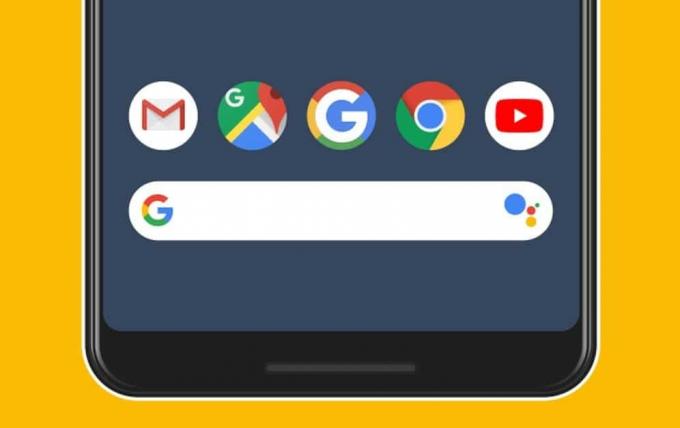
Obsah
- Opravte nefunkčnosť aplikácie Google v systéme Android
- 1. Reštartujte svoje zariadenie
- 2. Vymazať vyrovnávaciu pamäť a údaje pre aplikáciu Google
- 3. Skontroluj aktualizácie
- 4. Odinštalovať aktualizácie
- 5. Ukončite beta program pre aplikáciu Google
- 6. Vymazať vyrovnávaciu pamäť a údaje pre služby Google Play
- 7. Skontrolujte povolenia aplikácie
- 8. Odhláste sa zo svojho účtu Google a znova sa prihláste
- 9. Side načítajte staršiu verziu pomocou súboru APK
- 10. Vykonajte obnovenie továrenských nastavení
Opravte nefunkčnosť aplikácie Google v systéme Android
1. Reštartujte svoje zariadenie
Jednoduchým, no účinným riešením pre akékoľvek elektronické zariadenie je jeho vypnutie a opätovné zapnutie. Aj keď to môže znieť veľmi vágne, ale reštartovanie zariadenia so systémom Android často vyrieši veľa problémov a stojí za to to vyskúšať. Reštartovanie telefónu umožní systému Android opraviť akúkoľvek chybu, ktorá by mohla byť zodpovedná za problém. Podržte tlačidlo napájania kým sa nezobrazí ponuka napájania a kliknite na Možnosť Reštartovať/Reštartovaťn. Po reštartovaní telefónu skontrolujte, či problém stále pretrváva.

2. Vymazať vyrovnávaciu pamäť a údaje pre aplikáciu Google
Každá aplikácia, vrátane aplikácie Google, ukladá niektoré údaje vo forme súborov vyrovnávacej pamäte. Tieto súbory sa používajú na ukladanie rôznych druhov informácií a údajov. Tieto údaje môžu byť vo forme obrázkov, textových súborov, riadkov kódu a tiež iných mediálnych súborov. Povaha údajov uložených v týchto súboroch sa líši od aplikácie k aplikácii. Aplikácie generujú súbory vyrovnávacej pamäte, aby sa skrátil čas ich načítania/spustenia. Niektoré základné údaje sa ukladajú, aby aplikácia po otvorení mohla niečo rýchlo zobraziť. Avšak, niekedy tieto zvyškové súbory vyrovnávacej pamäte sa poškodia a spôsobia nefunkčnosť aplikácie Google. Ak narazíte na problém s nefunkčnosťou aplikácie Google, vždy môžete skúsiť vymazať vyrovnávaciu pamäť a údaje aplikácie. Ak chcete vymazať vyrovnávaciu pamäť a dátové súbory pre aplikáciu Google, postupujte podľa týchto krokov:
1. Choďte na nastavenie telefónu a potom klepnite na aplikácie možnosť.


2. Teraz vyberte aplikácia Google zo zoznamu aplikácií.
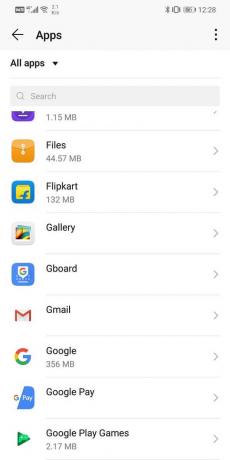
3 Teraz kliknite na Skladovanie možnosť.

4. Teraz uvidíte možnosti vymazať údaje a vymazať vyrovnávaciu pamäť. Klepnite na príslušné tlačidlá a uvedené súbory sa vymažú.
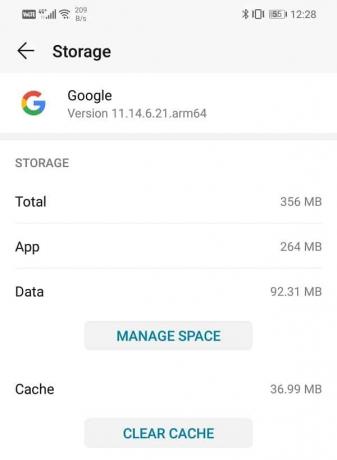
5. Teraz ukončite nastavenia a skúste znova použiť aplikáciu Google a zistite, či problém stále pretrváva.
Prečítajte si tiež:Ako vymazať vyrovnávaciu pamäť v telefóne s Androidom (a prečo je to dôležité)
3. Skontroluj aktualizácie
Ďalšia vec, ktorú môžete urobiť, je aktualizovať aplikáciu. Bez ohľadu na akýkoľvek problém, ktorému čelíte, aktualizácia z Obchodu Play ho môže vyriešiť. Jednoduchá aktualizácia aplikácie často vyrieši problém, pretože aktualizácia môže prísť s opravami chýb na vyriešenie problému.
1. Choďte na Hračkárstvo.

2. V ľavej hornej časti nájdete tri vodorovné čiary. Kliknite na ne. Ďalej kliknite na „Moje aplikácie a hry“ možnosť.


3. Hľadať aplikácia Google a skontrolujte, či neexistujú nejaké čakajúce aktualizácie.
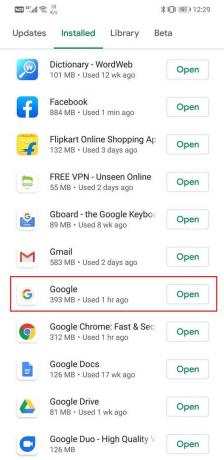
4. Ak áno, kliknite na aktualizovať tlačidlo.
5. Keď sa aplikácia aktualizuje, skúste ju znova použiť a skontrolujte, či funguje správne alebo nie.
4. Odinštalovať aktualizácie
Ak vyššie uvedená metóda nefunguje, musíte to urobiť odstráňte aplikáciu a znova ju nainštalujte. Je tu však malá komplikácia. Keby to bola akákoľvek iná aplikácia, mohli by ste to jednoducho urobiť odinštaloval aplikáciu a potom ho znova nainštalovať neskôr. Avšak, Aplikácia Google je systémová aplikácia a nemôžete ju odinštalovať. Jediná vec, ktorú môžete urobiť, je odinštalovať aktualizácie aplikácie. Tým zostane pôvodná verzia aplikácie Google, ktorú do vášho zariadenia nainštaloval výrobca. Postupujte podľa krokov uvedených nižšie a zistite, ako:
1. Otvor nastavenie potom na svojom telefóne vyberte aplikácie možnosť.

2. Teraz vyberte aplikácia Google zo zoznamu aplikácií.
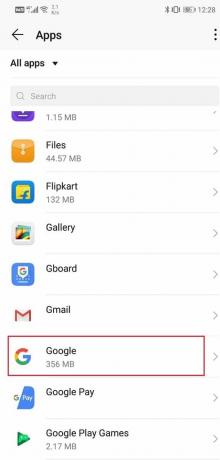
3. V pravej hornej časti obrazovky môžete vidieť tri zvislé bodky. Kliknite naň.
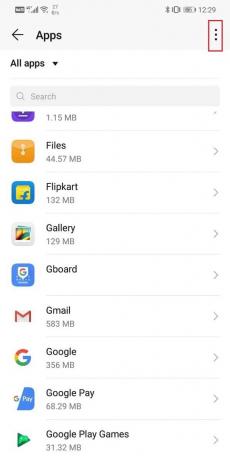
4. Nakoniec klepnite na odinštalovať aktualizácie tlačidlo.

5. Teraz možno budete musieť po tomto reštartujte svoje zariadenie.
6. Keď sa zariadenie znova spustí, skúste použiť Opäť aplikácia Google.
7. Môže sa zobraziť výzva na aktualizáciu aplikácie na najnovšiu verziu. Urobte to a malo by to vyriešiť, že aplikácia Google nefunguje pri probléme so systémom Android.
5. Ukončite beta program pre aplikáciu Google
Niektoré aplikácie v Obchode Play vám umožňujú pripojiť sa k beta program pre danú aplikáciu. Ak sa do nej zaregistrujete, budete medzi prvými, ktorí dostanú akúkoľvek aktualizáciu. Znamenalo by to, že budete medzi niekoľkými vyvolenými, ktorí budú používať novú verziu skôr, ako bude dostupná pre širokú verejnosť. Umožňuje aplikáciám zhromažďovať spätnú väzbu a správy o stave a určiť, či sa v aplikácii nevyskytla chyba. Aj keď je prijímanie skorých aktualizácií zaujímavé, môžu byť trochu nestabilné. Je možné, že chyba, s ktorou sa stretávate s Aplikácia Google je výsledkom chybnej beta verzie. Jednoduchým riešením tohto problému je opustiť beta program pre aplikáciu Google. Postupujte podľa krokov uvedených nižšie a zistite, ako:
1. Choďte na Hračkárstvo.

2. teraz zadajte Google vo vyhľadávacom paneli a stlačte enter.

3. Potom prejdite nadol a pod „Ste beta tester“ sekcii, nájdete možnosť Opustiť. Klepnite naň.
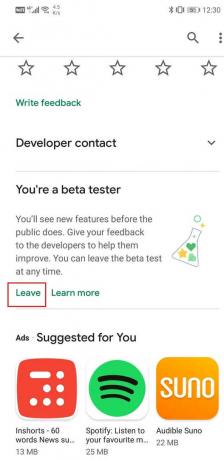
4. Bude to trvať niekoľko minút. Po dokončení aktualizujte aplikáciu, ak je k dispozícii aktualizácia.
Prečítajte si tiež:Ako manuálne aktualizovať služby Google Play
6. Vymazať vyrovnávaciu pamäť a údaje pre služby Google Play
Služby Google Play sú veľmi dôležitou súčasťou rámca systému Android. Je to kľúčový komponent potrebný pre fungovanie všetkých aplikácií nainštalovaných z Google Play Store a tiež aplikácií, ktoré vyžadujú, aby ste sa prihlásili pomocou svojho účtu Google. Hladké fungovanie aplikácie Google závisí od služieb Google Play. Preto, ak čelíte problému, že aplikácia Google nefunguje vymazanie vyrovnávacej pamäte a dátových súborov Služieb Google Play môže urobiť trik. Postupujte podľa krokov uvedených nižšie a zistite, ako:
1. Choďte na nastavenie vášho telefónu. Ďalej klepnite na aplikácie možnosť.


2. Teraz vyberte Služby Google Play zo zoznamu aplikácií.

3. Teraz kliknite na Skladovanie možnosť.

4. Teraz uvidíte možnosti vymazať údaje a vymazať vyrovnávaciu pamäť. Klepnite na príslušné tlačidlá a uvedené súbory sa vymažú.

5. Teraz ukončite nastavenia a skúste znova použiť aplikáciu Google a zistite, či to dokážete vyriešte, že aplikácia Google nefunguje na probléme so systémom Android.
7. Skontrolujte povolenia aplikácie
Hoci je aplikácia Google systémová a má v predvolenom nastavení všetky potrebné oprávnenia, nie je na škodu si to skontrolovať. Existuje veľká šanca, že aplikácia poruchy vyplývajú z nedostatku povolení pridelené aplikácii. Ak chcete skontrolovať povolenia aplikácie Google a povoliť všetky žiadosti o povolenie, ktoré mohli byť v minulosti zamietnuté, postupujte podľa krokov uvedených nižšie.
1. Otvor nastavenie vášho telefónu.
2. Klepnite na aplikácie možnosť.

3. Teraz vyberte aplikácia Google zo zoznamu aplikácií.

4. Potom kliknite na Povolenia možnosť.
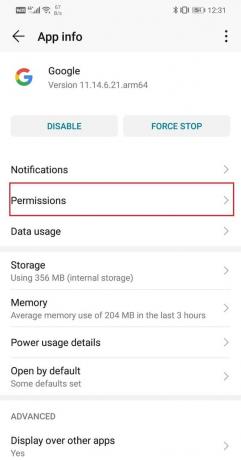
5. Uistite sa, že sú povolené všetky požadované povolenia.
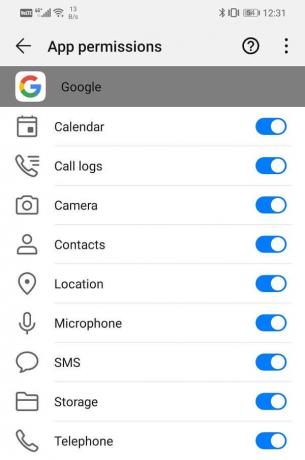
8. Odhláste sa zo svojho účtu Google a znova sa prihláste
Niekedy je možné problém vyriešiť odhlásením sa a následným prihlásením do svojho účtu. Je to jednoduchý proces a všetko, čo musíte urobiť, je postupovať podľa krokov uvedených nižšie odstráňte svoj účet Google.
1. Otvor nastavenie na svojom telefóne.
2. Teraz klepnite na Používatelia a účty možnosť.

3. V danom zozname klepnite na Googleikonu.

4. Teraz kliknite na Tlačidlo Odstrániť v spodnej časti obrazovky.

5. Potom reštartujte telefón.
6. Zopakovaním vyššie uvedených krokov prejdite na nastavenia Používatelia a účty a potom klepnite na možnosť Pridať účet.
7. teraz vyberte Google a potom zadajte prihlasovacie údaje vášho účtu.
8. Po dokončení nastavenia skúste znova použiť aplikáciu Google a zistite, či stále pretrváva.
Prečítajte si tiež:Ako sa odhlásiť z účtu Google na zariadeniach so systémom Android
9. Side načítajte staršiu verziu pomocou súboru APK
Ako už bolo spomenuté, niekedy má nová aktualizácia niekoľko chýb a závad, ktoré spôsobujú nefunkčnosť aplikácie a dokonca jej pád. Namiesto čakania na novú aktualizáciu, ktorá môže trvať týždne, môžete prejsť na staršiu stabilnú verziu. Jediným spôsobom, ako to urobiť, je použiť súbor APK. Ak chcete zistiť, ako opraviť nefunkčnosť aplikácie Google v systéme Android, postupujte podľa krokov uvedených nižšie:
1. Najprv odinštalujte aktualizácie aplikácie pomocou krokov uvedených vyššie.
2. Potom, stiahnuť súbor APK súbor pre aplikáciu Google zo stránok ako APKMirror.

3. Nájdete ich veľa rôzne verzie tej istej aplikácie na APKMirror. Stiahnite si starú verziu aplikácie, ale uistite sa, že nie je staršia ako dva mesiace.
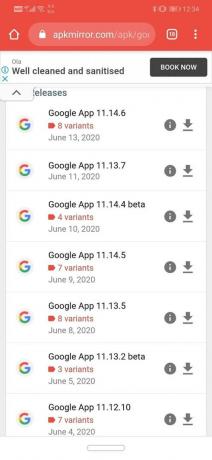
4. Po stiahnutí súboru APK musíte pred inštaláciou súboru APK do zariadenia povoliť inštaláciu z neznámych zdrojov.
5. Ak to chcete urobiť, otvorte nastavenie a ísť do zoznam aplikácií.
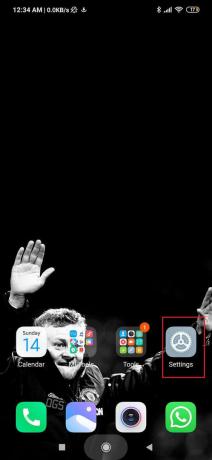
6. Vyberte Google Chrome alebo ktorýkoľvek prehliadač, ktorý ste použili na stiahnutie súboru APK.

7. Teraz v časti Rozšírené nastavenia nájdete Možnosť Neznáme zdroje. Kliknite naň.
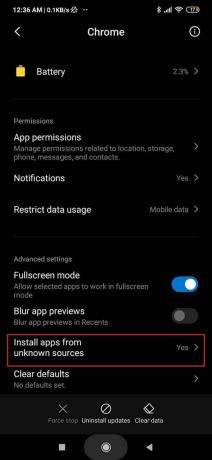
8. Tu, prepínač aktivujte inštalácia aplikácií stiahnutých pomocou prehliadača Chrome.
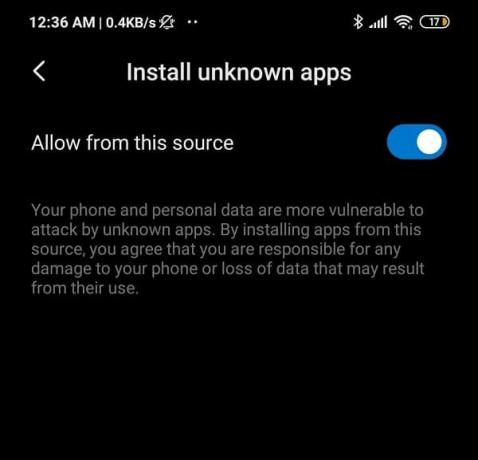
9. Potom klepnite na stiahnutý súbor APK a nainštalujte ho do svojho zariadenia.
Zistite, či to dokážete opraviť, že aplikácia Google nefunguje v systéme Android, ak nie, pokračujte ďalšou metódou.
10. Vykonajte obnovenie továrenských nastavení
Toto je posledná možnosť, ktorú môžete vyskúšať, ak všetky vyššie uvedené metódy zlyhajú. Ak nič iné nefunguje, môžete sa pokúsiť obnoviť továrenské nastavenia telefónu a zistiť, či sa problém vyriešil. Rozhodnúť sa pre a obnovenie továrenských nastavení z telefónu odstráni všetky vaše aplikácie, údaje a ďalšie údaje, ako sú fotografie, videá a hudba. Z tohto dôvodu by ste si pred obnovením továrenského nastavenia mali vytvoriť zálohu. Väčšina telefónov vás k tomu vyzve Zálohujte si dáta keď sa o to pokúsiš obnoviť továrenské nastavenia telefónu. Na zálohovanie môžete použiť vstavaný nástroj alebo to urobiť manuálne. Výber je na tebe.
1. Choďte na nastavenie vášho telefónu.

2. Klepnite na systém tab.

3. Ak ste si ešte nezálohovali svoje dáta, kliknite na Zálohujte si dáta možnosť uloženia údajov disk Google.

4. Potom kliknite na Obnoviť kartu.
5. Teraz kliknite na Resetovať telefón možnosť.

6. Bude to chvíľu trvať. Keď sa telefón znova reštartuje, skúste znova použiť aplikáciu Google a skontrolujte, či funguje správne.
Odporúčané:
- Ako povoliť Google Feed v Nova Launcher
- 10 najlepších aplikácií správcu hesiel pre Android
- Ako sa odblokovať na WhatsApp, keď je zablokovaný
Dúfam, že vám tento návod pomohol Opravte, že aplikácia Google nefunguje v systéme Android. Zdieľajte tento článok so svojimi priateľmi a pomôžte im. V komentároch tiež uveďte, ktorá metóda sa vám osvedčila.